Alinear o girar texto en una celda

Si desea cambiar la forma en que aparecen los datos en una celda, puede girar el ángulo de la fuente o cambiar la alineación del texto.
Cambiar la orientación del texto en una celda
-
Seleccione una celda, fila, columna o rango.
-
Seleccione Inicio > Orientación

Puede girar el texto hacia arriba, hacia abajo, en sentido horario o en sentido antihorario, o bien alinear el texto verticalmente:
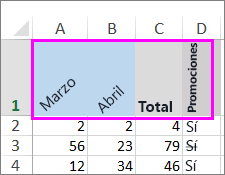
Girar texto en un ángulo preciso
-
Seleccione una celda, fila, columna o rango.
-
Seleccione Inicio > Orientación

-
En Orientación en el lado derecho, en el cuadro Grados, use la flecha arriba o abajo para establecer el número exacto de grados que quiere girar el texto de celda seleccionado.
Los números positivos giran el texto hacia arriba. Los números negativos giran el texto hacia abajo.
Alinear una columna o una fila
Para empezar, seleccione la celda o las celdas que quiera alinear. Puede alinear texto en una sola celda, un rango de celdas, una fila o filas, una columna o columnas, o toda la hoja de cálculo. (Use Ctrl+A para seleccionar todas las celdas).
-
Seleccione las celdas que quiere alinear.
-
En la pestaña Inicio, en el grupo Alineación, seleccione una opción de alineación horizontal:

Alinear a la izquierda

Centrar

Alinear a la derecha
-
En la pestaña Inicio, en el grupo Alineación, seleccione una opción de alineación vertical:

Alinear arriba

Alinear en el medio

Alinear abajo
Girar texto
Lo sentimos. Excel para la Web no tiene la opción de orientación de fuente para aplicar texto vertical o girar el texto en ángulo.
Para expresar su interés por tener esta característica en Excel para la Web, vaya al Cuadro de sugerencias de Visio y haga clic en el botón Votar.
Si tiene la aplicación de escritorio de Excel puede usarlo para abrir el libro y rotar el texto ahí.
Alinear texto
Las opciones de alineación le permiten definir la colocación del texto en una celda del eje horizontal y en el eje vertical.
-
Seleccione una celda, fila, columna o rango.
-
En la pestaña Inicio, en la sección Alineación, seleccione una opción de alineación:
-

Alinear arriba

Alinear en el medio

Alinear abajo

Alinear a la izquierda

Centrar

Alinear a la derecha
Aplicar sangría al texto
Puede aplicar sangría al texto o deshacer una sangría.
-
Seleccione una celda, fila, columna o rango.
-
En la pestaña Inicio, en la sección Alineación, seleccione una opción de sangría:
-
Aumentar la sangría

-
Reducir la sangría

-
Si desea cambiar la forma en que aparecen los datos en una celda, puede girar el ángulo de la fuente o cambiar la alineación del texto.
Cambiar la orientación del texto en una celda
-
Seleccione una celda, fila, columna o rango.
-
Seleccione Inicio > Orientación

Puede girar el texto hacia arriba, hacia abajo, en sentido horario o en sentido antihorario, o bien alinear el texto verticalmente:
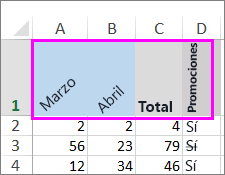
Girar texto en un ángulo preciso
-
Seleccione una celda, fila, columna o rango.
-
Seleccione Inicio > Orientación

-
En Orientación en el lado derecho, en el cuadro Grados, use la flecha arriba o abajo para establecer el número exacto de grados que quiere girar el texto de celda seleccionado.
Los números positivos giran el texto hacia arriba. Los números negativos giran el texto hacia abajo.
Alinear una columna o una fila
Para empezar, seleccione la celda o las celdas que quiera alinear. Puede alinear texto en una sola celda, un rango de celdas, una fila o filas, una columna o columnas, o toda la hoja de cálculo. (Use ⌘+A para seleccionar todas las celdas).
-
Seleccione las celdas que quiere alinear.
-
En la pestaña Inicio, seleccione una opción de alineación horizontal:

Alinear a la izquierda

Centrar

Alinear a la derecha
-
En la pestaña Inicio, seleccione una opción de alineación vertical:

Alinear arriba

Alinear en el medio

Alinear abajo
¿Necesitas más ayuda?
Siempre puede preguntar a un experto en Excel Tech Community u obtener soporte técnico en Comunidades.
Vea también
Cambiar el formato de una celda
Seleccionar el contenido de celdas







